监控 VMware ESX 服务器
所有发现的主机、虚拟机和数据存储都映射到虚拟化菜单中的“VMware”部分。点击虚拟化来访问仪表板页面,它提供了一个快速浏览您的关键资源,如CPU,内存,网络和磁盘的压力。虽然理想的资源利用率是我们从虚拟化中获得的主要好处,但由于它在服务器之间是共享的,可能导致其他问题。即使单个系统出现资源紧张,也会严重影响在同一主机上运行的其他系统的性能。因此,快速识别和修复资源利用问题对于业务的顺利运行至关重要。
OpManager's VMware 监控 功能显示资源利用率最高的主机和虚拟机,以及最近产生的告警。单击主机/虚拟机/数据存储名称,可查看对应主机/虚拟机/数据存储的快照页面(进入 详细列表 -> 设备,单击对应设备,可查看对应设备的快照页面)虚拟化仪表盘页面每5分钟自动刷新一次,以反映最新的统计数据。
| 排名靠前的VMs | 排名靠前的主机 |
|
|
ESX Server主机快照页面
主机快照页面提供主机当前统计信息、近期告警、硬件状态、虚拟机资源清单、虚拟机资源分配、网卡、HBA列表、数据存储等配置信息的汇总。
主机详细信息和性能图表
在本节中,您可以在左侧找到主机详细信息,如IP地址,主机供应商,CPU内核等。右侧快速浏览了上次轮询期间收集的性能数据,如CPU利用率、内存利用率、磁盘I/O使用率等。这些值以预定义的间隔(以分钟为单位)定期收集,可以帮助您判断主机的当前性能。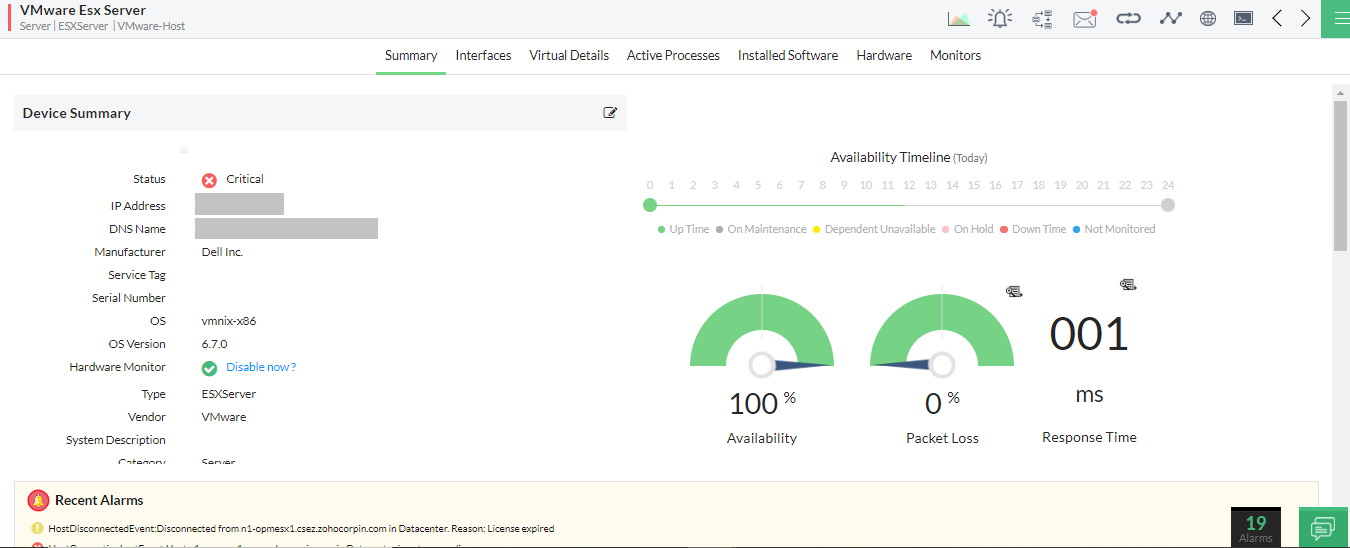
主机健康一览
本节默认提供主机当天的性能图表。您可以查看最近12小时/ 24小时/ 7天的报表,甚至可以自定义日期范围。您可以将报表导出为XLS / PDF,甚至可以计划通过电子邮件发送。
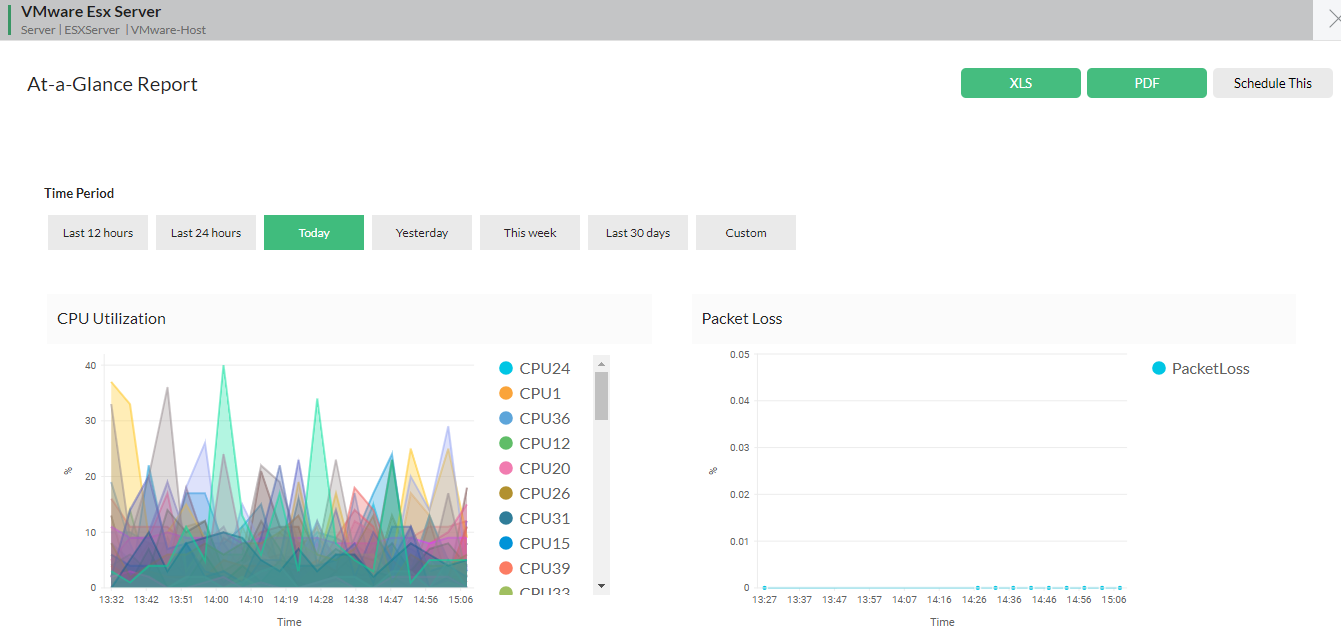
硬件详情
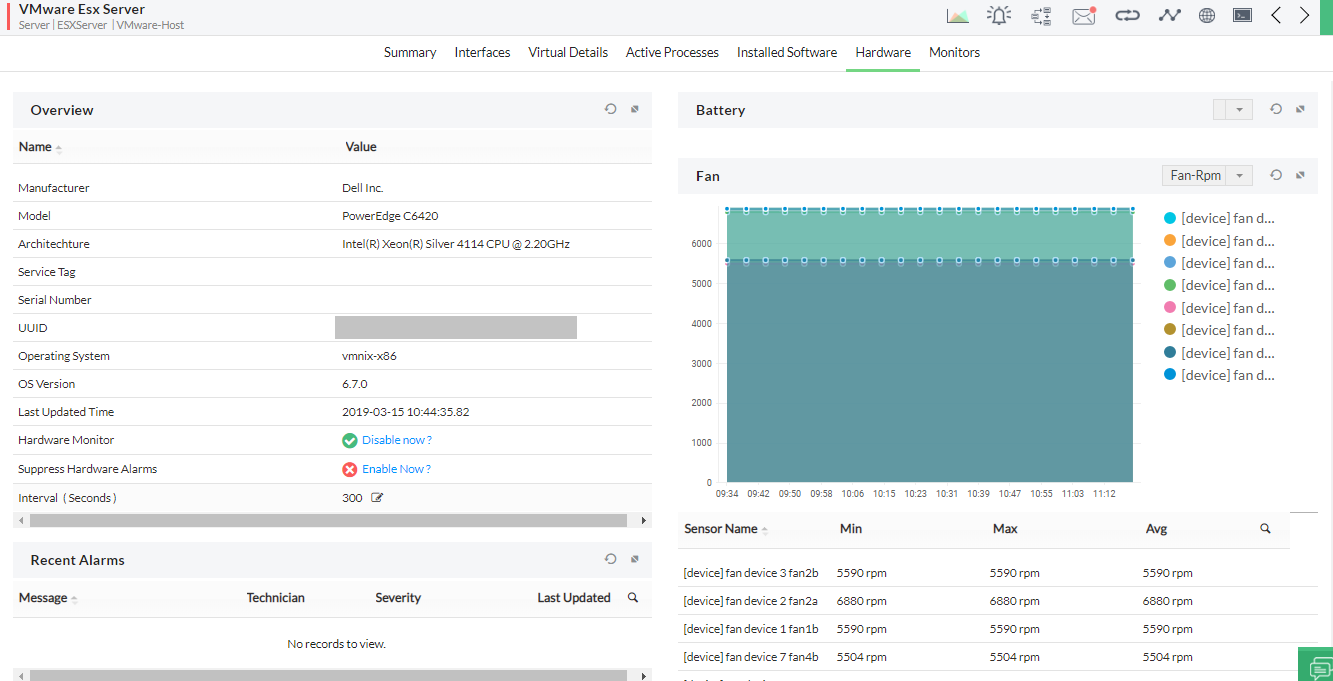
- 您可以在设备快照页面的硬件选项卡下查看主机设备的硬件状态,如传感器信息,电池,内存,电源,处理器等;
- “硬件”页签还显示了主机的基本软硬件信息,如厂商、操作系统版本、型号、告警等。
VM 列表 & 资源分配详情
展示该主机上的所有虚拟机、每个虚拟机分配的资源、网卡、存储和数据存储的详细信息,资源清单中的任何变化都会自动更新。还可以找到主机上启用的监视器以及与之关联的通知配置文件,单击相应的选项卡以查看其详细信息。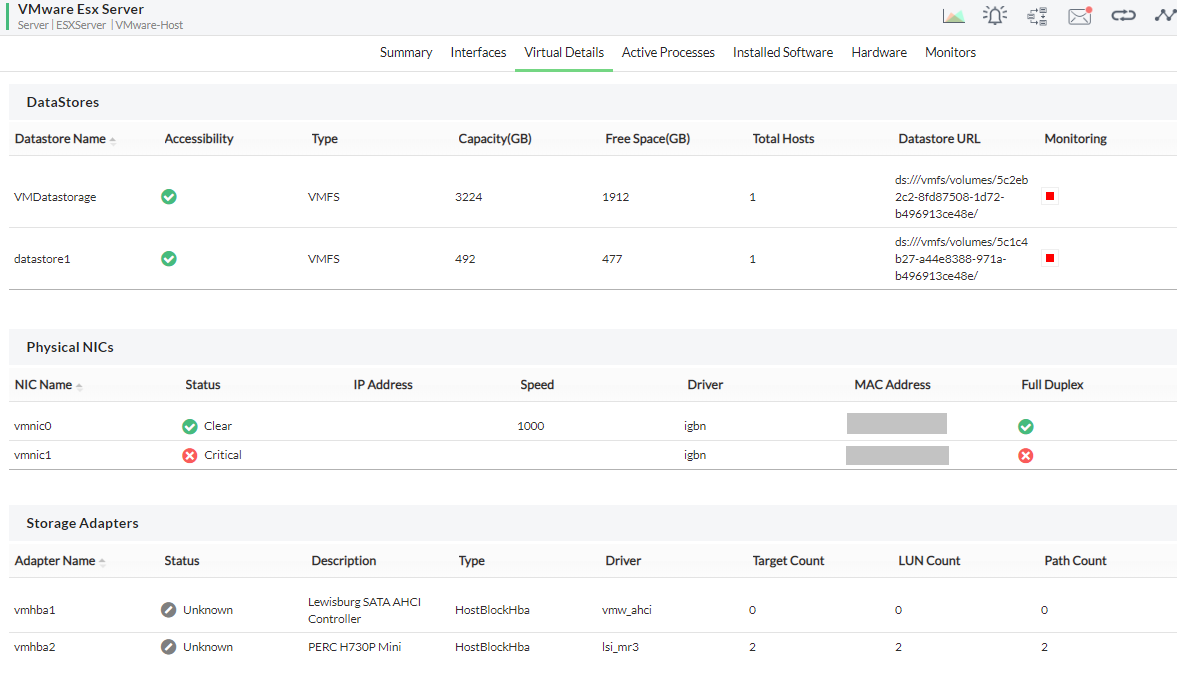
单击虚拟机名称,进入虚拟机快照页面。虚拟机的快照界面与Windows或Linux服务器的快照界面类似,同时显示虚拟机的详细信息。
要深入了解OpManager的VMware监控实践,请浏览以下文档。